- Forfatter Abigail Brown [email protected].
- Public 2023-12-17 06:57.
- Sist endret 2025-01-24 12:19.
Merriam-Webster-ordboken definerer en nettleser som "et dataprogram som brukes for å få tilgang til nettsteder eller informasjon på et nettverk (som World Wide Web)." Dette er en enkel, men nøyaktig beskrivelse. En nettleser snakker med en server og spør etter sidene du vil se.
bunnlinjen
Nettleserapplikasjonen henter (eller henter) kode, vanligvis skrevet i HTML (HyperText Markup Language) og andre dataspråk, fra en webserver. Deretter tolker den denne koden og viser den som en nettside du kan se. I de fleste tilfeller er brukerinteraksjon nødvendig for å fortelle nettleseren hvilken nettside eller spesifikk nettside du vil se. Bruk av nettleserens adresselinje er én måte å gjøre dette på.
URLs Are Key
Nettadressen, eller URL-en (Uniform Resource Locator), som du skriver inn i adressefeltet, forteller nettleseren hvor den skal hente en eller flere sider. Når du for eksempel skriver inn nettadressen https://www.lifewire.com i adressefeltet, kommer du til Lifewires hjemmeside.
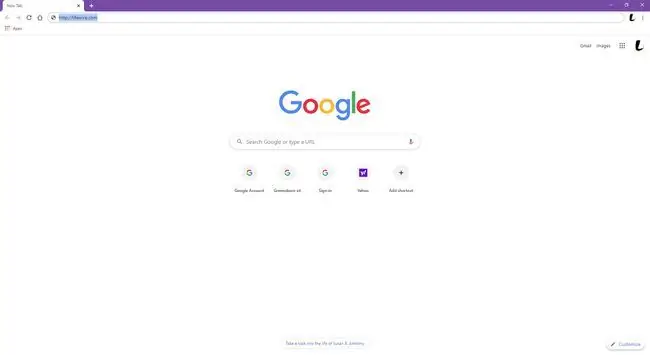
Nettleseren ser på denne nettadressen i to hoveddeler. Den første er protokollen, som er https://-delen. HTTP, som står for HyperText Transfer Protocol, er standardprotokollen som brukes til å be om og overføre filer på internett, de fleste nettsider og deres respektive komponenter. Fordi nettleseren vet at protokollen er HTTP, vet den hvordan den skal tolke alt som ligger til høyre for skråstrekene.
Nettleseren ser på www.lifewire.com (domenenavnet), som forteller nettleseren hvor webserveren den trenger for å hente siden. Mange nettlesere krever ikke lenger at protokollen spesifiseres ved tilgang til en nettside. Dette betyr at det vanligvis er tilstrekkelig å skrive inn www.lifewire.com eller lifewire.com i adressefeltet.
Du ser ofte flere parametere på slutten. Disse parameterne identifiserer plasseringen ytterligere, som vanligvis er bestemte sider på et nettsted, for eksempel https://www.lifewire.com/about-us Alt etter/ (skråstrek) er en ekstra nettside på Lifewire.com.
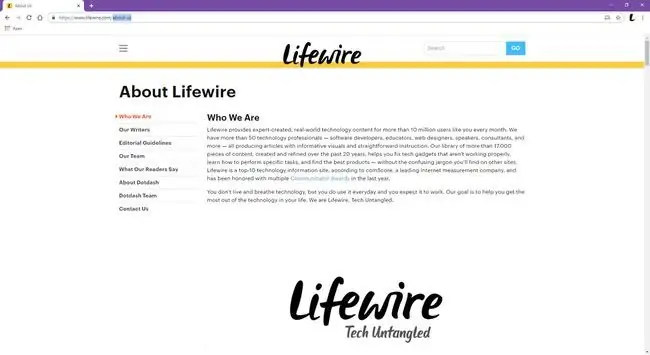
Når nettleseren når denne webserveren, henter, tolker og gjengir den siden i hovedvinduet slik at du kan se den. Prosessen skjer bak kulissene, vanligvis i løpet av sekunder.
Populære nettlesere
Nettlesere kommer i mange forskjellige smaker, hver med sine egne nyanser. De mest kjente er gratis, og hver har alternativer for personvern, sikkerhet, grensesnitt, snarveier og andre variabler. Hovedårsaken til at en person bruker en hvilken som helst nettleser, er den samme: å vise nettsider på internett, på samme måte som du ser denne artikkelen.
Dette er de mest populære nettleserne:
- Google Chrome
- Mozilla Firefox
- Microsoft Edge
- Safari
- Opera
Mange andre finnes imidlertid. I tillegg til de store spillerne, prøv disse for å se om noen passer din nettleserstil:
- Maxthon
- Vivaldi
- Brave
Microsoft Internet Explorer, en gang go-to i nettlesere, har blitt avviklet, men utviklerne opprettholder fortsatt Internet Explorer 11 som følger med Windows 10.
Microsoft støtter ikke lenger Internet Explorer og anbefaler at du oppdaterer til den nyere Edge-nettleseren. Gå til nettstedet deres for å laste ned den nyeste versjonen.
FAQ
Hvordan kan du få en nettleser på en Roku TV?
Den enkleste måten å få en nettleser på Roku TV er å bruke Windows' skjermspeiling. For å bruke den, velg handlings-/varslingssenteret i nedre høyre hjørne av skjermen > Connect > velg din Roku TV fra listen over tilgjengelige enheter.
Hva var den første nettleseren?
Den første nettleseren var WorldWideWeb, utviklet i 1990 av en engelsk dataforsker ved navn Tim Berners-Lee. Den ble senere omdøpt til Nexus.
Hvordan oppdaterer du en nettleser?
Hvis du bruker Chrome, velg More (three dots) > Oppdater Google Chromehvis alternativet er tilgjengelig. Hvis du bruker Safari, åpne App Store , gå til Updates- fanen, og last ned og installer den nyeste oppdateringen. For Microsoft Edge, gå til Innstillinger og mer (three dots ) > Hjelp og tilbakemelding >Om Microsoft Edge, last ned den siste oppdateringen hvis en er tilgjengelig.
Hvordan endrer du nettleseren din?
Hvis du vil endre standard nettleser i Windows 10, gå til Settings > Apps > Default Apps og bla ned til nettleserdelen. På en Mac går du til Apple-menyen > System Preferences > General og velg en nettleser fra standard nettlesermenyen.
Hva er den beste nettleseren?
Det avhenger helt av dine preferanser og behov. Hvis du er en fan av Googles produkter, anbefaler Lifewire Chrome. Apple-brukere vil sannsynligvis holde seg til Safari, mens folk som er interessert i sikkerhet kan prøve Brave.






